 2023-11-07 21:52:14
2023-11-07 21:52:14

在数字化时代,PDF格式的文件越来越普遍,无论是学术论文、工作报告还是合同文件,都可以轻松保存为PDF。然而,当我们需要编辑其中的文字时,却面临着困扰。幸运的是,有了PDF转Word工具,我们可以轻松将PDF文件转换为可编辑的Word文档。那么一旦转换完成,接下来我们又该如何编辑文字呢?这就是本文要为大家解答的问题。不用担心,无论您是要修改错别字,还是添加新内容,或者调整格式,只需简单的几个步骤,您就能轻松完成。让我们一起来看看吧!
pdf转word后编辑文字
福昕PDF阅读器产品提供了PDF转Word的功能,可以将PDF文件转换为可编辑的Word文档。转换后的Word文档可以对文字进行编辑、修改、删除等操作。用户可以通过福昕PDF阅读器的编辑工具,选中需要修改的文字,然后进行编辑。此外,福昕PDF阅读器还支持对文字的格式进行调整,如字体、大小、颜色等。通过福昕PDF阅读器的PDF转Word功能,用户可以方便地对PDF文件中的文字进行编辑和修改,提高工作效率。
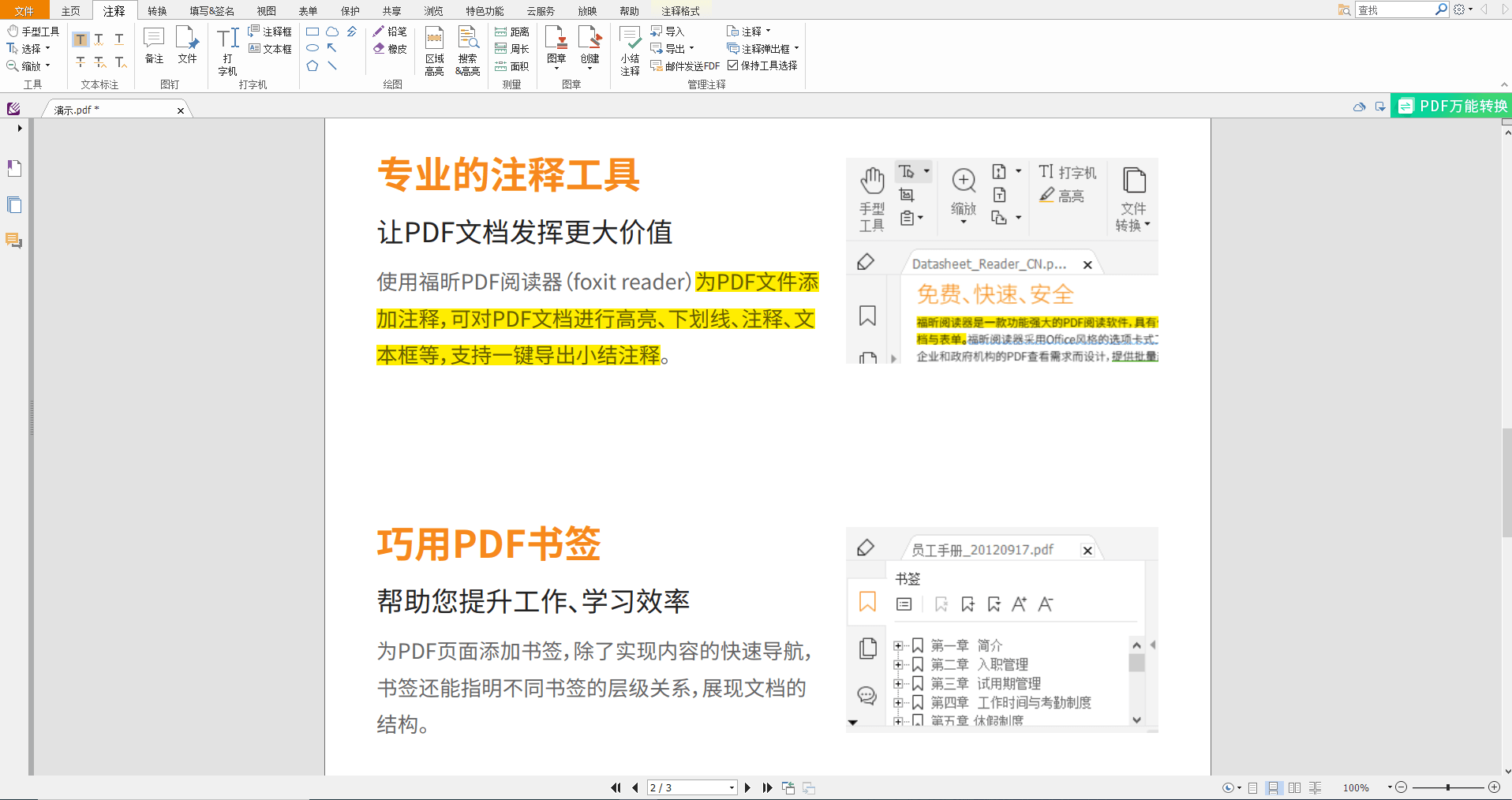
pdf转word后怎么编辑文字? 具体步骤!
在福昕PDF阅读器中,将PDF文件转换为Word格式后,可以使用以下步骤编辑文字:
1. 打开福昕PDF阅读器,点击菜单栏中的"文件"选项,选择"打开",并选择需要编辑的PDF文件。
2. 在打开的PDF文件中,点击菜单栏中的"转换"选项,选择"导出PDF",并选择"Word"作为输出格式。
3. 在弹出的"导出PDF"窗口中,选择保存路径和文件名,并点击"保存"按钮。
4. 福昕PDF阅读器将自动将PDF文件转换为Word格式,并打开转换后的Word文档。
5. 在Word文档中,可以使用常规的文字编辑功能,如选择、删除、插入、修改文字等。
6. 编辑完成后,点击菜单栏中的"文件"选项,选择"保存"或"另存为",将编辑后的Word文档保存。
通过以上步骤,您可以在福昕PDF阅读器中将PDF文件转换为Word格式,并进行文字编辑。
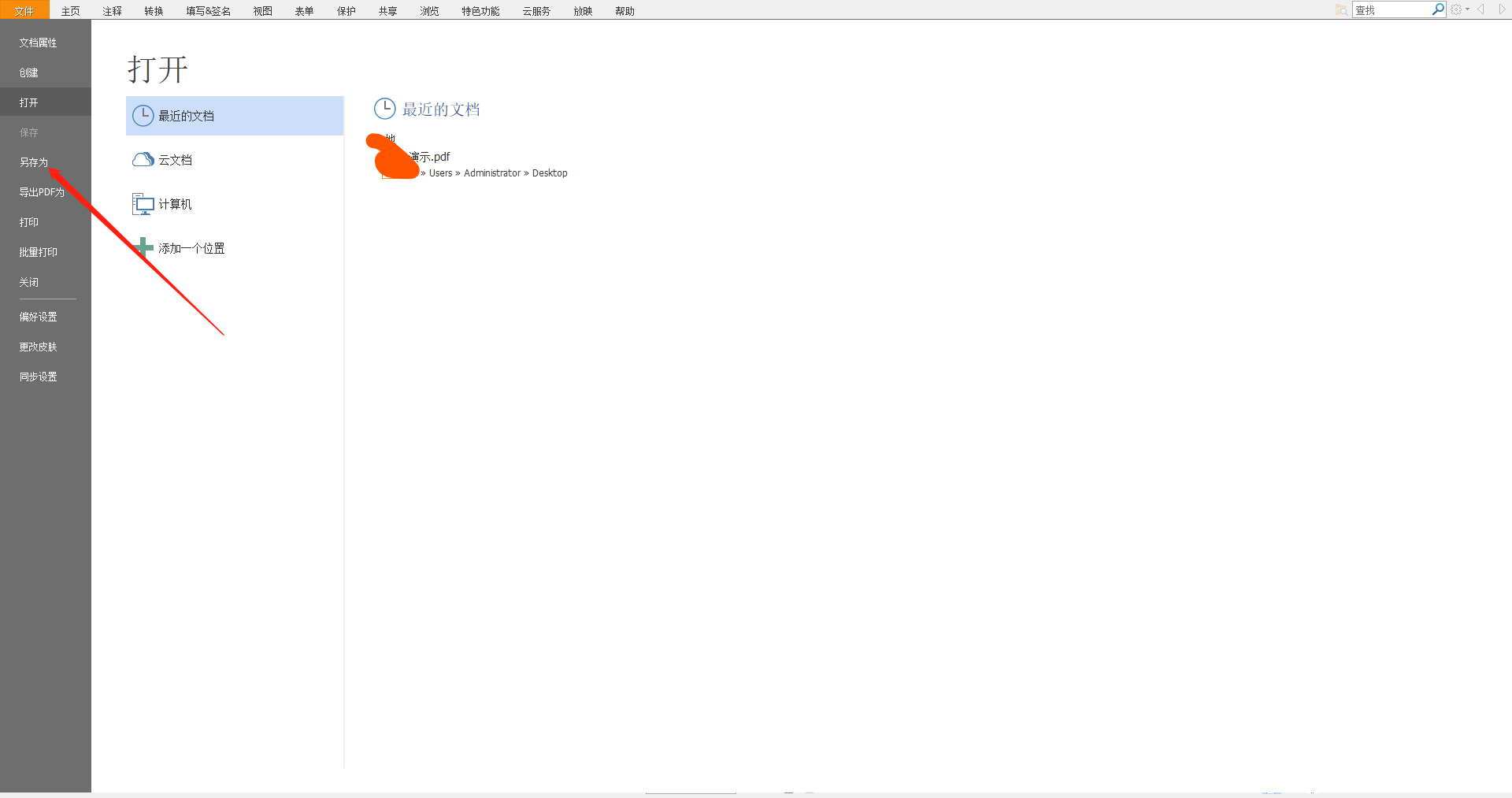
福昕PDF阅读器不仅能够轻松浏览PDF文件,还具备将PDF转换为Word文档的功能。当我们将PDF转换为Word后,可以通过福昕PDF阅读器的编辑功能对文档中的文字进行修改。在转换后的Word文档中,只需点击需要编辑的文字,然后进行修改即可。福昕PDF阅读器提供了丰富的编辑选项,包括更改字体、大小、颜色等,还可以添加、删除、移动和调整文字的位置。通过福昕PDF阅读器的编辑功能,我们可以轻松地对转换后的Word文档进行修改,满足个性化的编辑需求。

 免费下载
免费下载

